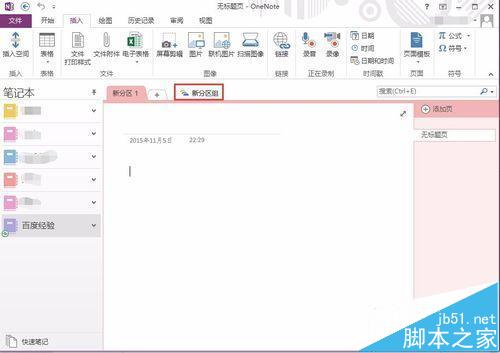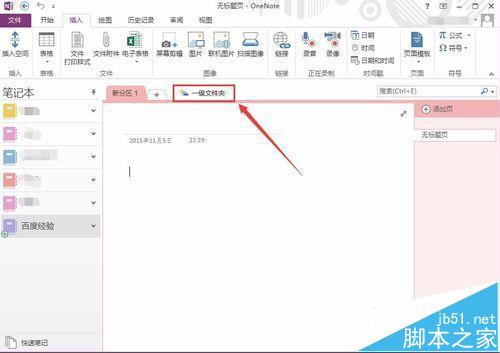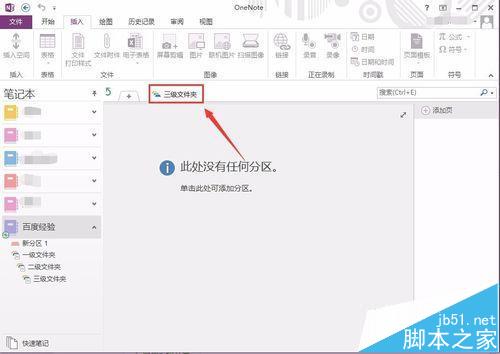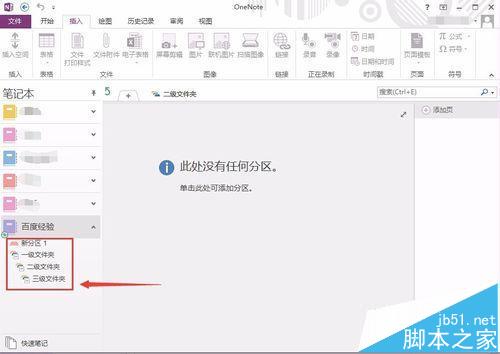|
OneNote怎么建立多级文件夹?OneNote是可以建立多级文件夹的,这样我们可以通过OneNote更加自由科学的管理我们收集的知识的层次。但是怎么新建呢?请看下文详细介绍 比起Evernote只有两级文件夹的管理体系,OneNote是可以建立多级文件夹的,这样我们可以通过OneNote更加自由科学的管理我们收集的知识的层次。OneNote的多级文件夹就是它支持的“分区组”。 1、首先打开OneNote的一个笔记本,在图中红色长方形区域内点击右键。
2、在菜单中选择“新建分区组”。
3、新的分区组建成了,下面为了易于辨认,我们给它重命名。
4、在新分区组上点击右键,选择“重命名”。我们把它改名叫做“一级文件夹”。
5、点击“一级文件夹”,进入这个分区组的子层。
6、可以看到,在分区栏的左上方出现了一个向上的绿箭头。点击这个箭头可以返回上层目录。
7、分区组下面是可以再建子分区组的,而且可以多重嵌套。我们按照上面的方法可以依次建立“二级文件夹”和“三级文件夹”。
8、可以看到,在左侧的“百度经验”笔记本下层次图中清晰的显示出了三层分区的隶属关系。点击可以方便的切换到想浏览的分区。
相关推荐: Win10手机版Office Word 和OneNote图赏 |